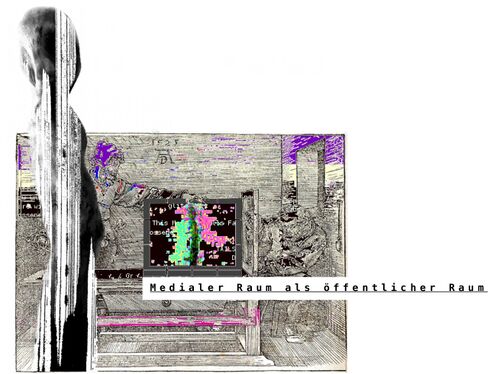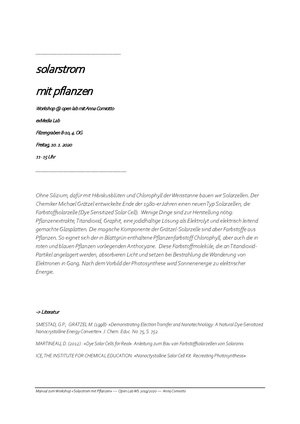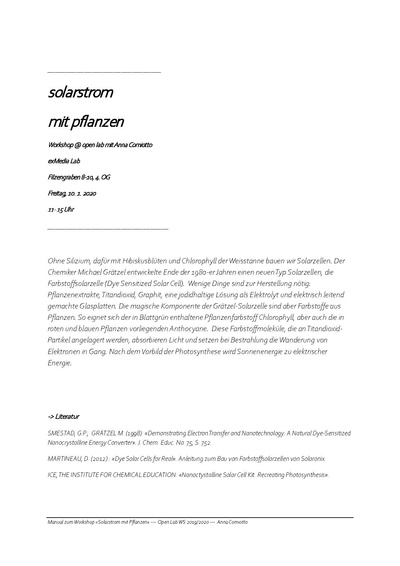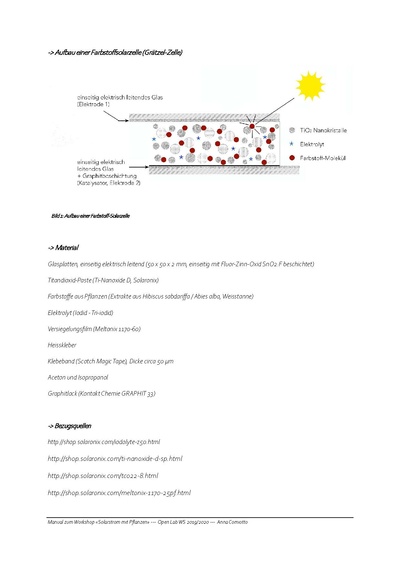Exmediawiki-editing
Aus exmediawiki
Inhaltsverzeichnis
Wikieditor
...ein kleines Interface zum grafischen Bearbeiten von Wikitext:

Grundlegende Befehle zum editieren
| Wiki-Syntax | |||||
| Eingabe | Ergebnis | ||||
Eingegebener Text wird angezeigt, wie er eingegeben wird.
|
Eingegebener Text wird angezeigt, wie er eingegeben wird. | ||||
[[Hauptseite]]
|
Hauptseite | ||||
[[Hauptseite]]nlink
|
Hauptseitenlink | ||||
[[Hauptseite|Home]]
|
Home | ||||
https://exmediawiki.khm.de/
|
https://exmediawiki.khm.de/ | ||||
[https://exmediawiki.khm.de/ exmediawiki]
|
exmediawiki | ||||
#REDIRECT [[Distributionen]] oder #weiterleitung[[Distributionen]]
|
Distributionen (automatische Weiterleitung) | ||||
''kursiv''
|
kursiv | ||||
'''fett'''
|
fett | ||||
'''''kursiv und fett'''''
|
kursiv und fett | ||||
Text <sub>tiefgestellt</sub>
|
Text tiefgestellt | ||||
Text <sup>hochgestellt</sup>
|
Text hochgestellt | ||||
<div align="center">zentriert</div>
|
zentriert
| ||||
<div align="right">rechtsbündig</div>
|
rechtsbündig
| ||||
Text <big>groß</big>
|
Text groß | ||||
Text <small>klein</small>
|
Text klein | ||||
<u>unterstrichen</u>
|
unterstrichen | ||||
<s>durchgestrichen</s>
|
|||||
<span style="color:red">roter Text</span>
|
roter Text | ||||
Text <br>neue Zeile
|
Text neue Zeile | ||||
<nowiki>Keine "Wiki-[[Syntax]]"</nowiki>
|
Keine "Wiki-[[Syntax]]" | ||||
<tt>Text in Schreibmaschinenstil</tt>
|
Text in Schreibmaschinenstil | ||||
* Eins
|
| ||||
|
|
| ||||
<!-- unsichtbarer Kommentar -->
|
|||||
[[Hilfe:Einzelnachweise|Fußnoten]]
|
Fußnoten | ||||
[[Datei:Dürer.jpeg|miniatur|500px|zentriert|Kurzbeschreibung]]
|
|||||
|
|
| ||||
|
Dateien hochladen, bzw. benutzen: | |||||
| 1. Klicke im Seitenmenü, unter „Werkzeuge“ auf „Datei hochladen“. | |||||
| 2. Klicke auf „Durchsuchen“ neben „Quelldatei:“,
um die Datei auf deinem Computer zu finden. | |||||
| 3. Klicke auf „Datei hochladen“. | |||||
<embedvideo service="youtube">https://www.youtube.com/watch?v=U2jn4pXDZn0</embedvideo>
|
|||||
[[Datei:Intro-new2.mp4]]
|
|||||
| Semantisches Taggen (siehe FACTBOX ganz unten in dieser Seite): | |||||
| '[[Definition::Der Bereich der '''Computerethik''' beschäftigt sich mit ethischen Leitlinien in Bezug auf die Nutzung von Computern]]. Themen, die in diesem Forschungsfeld untersucht werden, beziehen sich häufig auf [[related::Computerkriminalität]], den Schutz der [[related::Privatsphäre]] oder die Verletzung der Eigentumsrechte. Darüber hinaus stehen Probleme mit fehlerhafter Hard- und Software, die sozialen Auswirkungen von Künstlicher Intelligenz ([[related::KI]]) sowie die [[related::computerbasierte Arbeitswelt]] im Fokus der Computerethik. * [[Überbegriff::Informationsethik]] __SHOWFACTBOX__ | Der Bereich der Computerethik beschäftigt sich mit ethischen Leitlinien in Bezug auf die Nutzung von Computern. Themen, die in diesem Forschungsfeld untersucht werden, beziehen sich häufig auf Computerkriminalität, den Schutz der Privatsphäre oder die Verletzung der Eigentumsrechte. Darüber hinaus stehen Probleme mit fehlerhafter Hard- und Software, die sozialen Auswirkungen von Künstlicher Intelligenz (KI) sowie die computerbasierte Arbeitswelt im Fokus der Computerethik.
| ||||
| Code einfügen | Code einfügen
| ||||
Mediawiki Editierhilfeseiten
- Textgestaltung ► mehr Info
- Links [► mehr Info]
- Weiterleitung (interne Links) [► mehr Info]
- Bilder [► mehr Info]
- Tabellen [► mehr Info]
- Kategorien [► mehr Info]
- Dateien hochladen, bzw. benutzen [► mehr Info]
- Videofiles [► mehr Info]
- Semantisches (FACTBOX siehe ganz unten) [► mehr Info]
- Erweiterte Hilfe ► mediawiki.org/help
Editierhilfe im WikiEditor
der einfachste Weg Ordnung machen < Kategorisch
Alle neu angelegten Seiten sollten kategorisiert werden
Einer Seite eine Kategorie hinzuzufügen geht mit folgendem WikiTag am Anfang oder Ende des Artikels:
[[Category:Kategoriename]]
Nach dem Speichern des Artikels taucht unten eine Leiste mit den zugehörigen Kategorien auf, sollte eine Kategorie noch mit roter Schrift versehen sein, so ist noch keine Kategorie Beschreibung eingeben worden, dies kann per Klick auf die Kategorie nachgeholt werden.
ein effektiverer Weg Ordnung zu machen < Semantisch
semantic wiki
Benutzeroberfläche
Foreground: https://foreground.wikiproject.net/wiki/Main_Page
ein paar seiten über forground-spezifisches...:
- https://github.com/jthingelstad/foreground
- https://www.grantswebsite.net/wiki/MediaWiki/Foundation/Panels
- https://foreground.wikiproject.net/wiki/Foreground_features
- https://foreground.wikiproject.net/wiki/Customizing
- https://foreground.wikiproject.net/wiki/Block_Grid
- list of wikis installed foreground: https://wikiapiary.com/wiki/Skin:Foreground
Extensions
Eine Liste mit allen auf dem exmediawiki installierten Extensions findet ihr unter: https://exmediawiki.khm.de/exmediawiki/index.php/Spezial:Version
SyntaxHighlight
Projektseite: https://www.mediawiki.org/wiki/Extension:SyntaxHighlight
Die SyntaxHighlight- Erweiterung bietet eine umfassende Formatierung des Quellcodes mithilfe des <syntaxhighlight>Tags. Sie wird von der Pylements- Bibliothek unterstützt und unterstützt Hunderte verschiedener Programmiersprachen und Dateiformate.
Example
wenn man das schreibt:
<syntaxhighlight lang="python" line='line'>
def quick_sort(arr):
less = []
pivot_list = []
more = []
if len(arr) <= 1:
return arr
else:
pass
</syntaxhighlight>
sieht man das:
1 def quick_sort(arr):
2 less = []
3 pivot_list = []
4 more = []
5 if len(arr) <= 1:
6 return arr
7 else:
8 pass
PDF-Handler
Projektseite: https://www.mediawiki.org/wiki/Extension:PdfHandler
Die Erweiterung PdfHandler zeigt hochgeladene PDF-Dateien in einem mehrseitigen Vorschau-Layout an.
Man kann PDF-Dateien als Bild anzeigen und jeweils nur eine Seite anzeigen [[File:myPdfFile.pdf|page=1|600px]].
Die Seiten- und Größenparameter sind optional.
Die Standardseite ist Seite 1.
Anstelle eines Größenparameters kann man auch den thumb-parameter mit oder ohne Beschriftungen verwenden [[File:myPdfFile.pdf|page=1|thumb|My PDF]].
Da PdfHandler den ImageHandler erweitert, kann man alle Argumente verwenden, die man für ein Bild verwenden würde - zum Beispiel: thumb, rifht/left, caprion, border, link, etc.
Wenn man beispielsweise ein 2-seitiges PDF präsentieren möchte, geht man wie folgt vor: [[File:myPdfFile.pdf|page=1]] [[File:myPdfFile.pdf|page=2]]
Example
wenn man das schreibt:
[[Datei:MANUAL_SOLARSTROM_PFLANZEN.pdf|thumb|MANUAL_SOLARSTROM_PFLANZEN.pdf]]
sieht man das:
wenn man das schreibt:
[[Datei:MANUAL_SOLARSTROM_PFLANZEN.pdf|page=1|400px|border|MANUAL_SOLARSTROM_PFLANZEN.pdf]]
[[Datei:MANUAL_SOLARSTROM_PFLANZEN.pdf|page=2|400px|border|MANUAL_SOLARSTROM_PFLANZEN.pdf]]
sieht man das: